생활수준이 향상되면서 컴퓨터가 일상생활의 모든 면에 들어섰는데, 일정 기간 컴퓨터를 사용한 후 운영체제에 문제가 생겨 이제 고스트 시스템을 설치해야 합니다. 매우 인기가 높으며 설치 속도가 빠르고 영구적으로 무료입니다. 아래에서 Windows 7 고스트 시스템을 다운로드하고 설치하는 방법을 함께 살펴보겠습니다.
windows7en 공식 웹사이트에 가서 고스트 이미지를 다운로드할 수 있습니다.
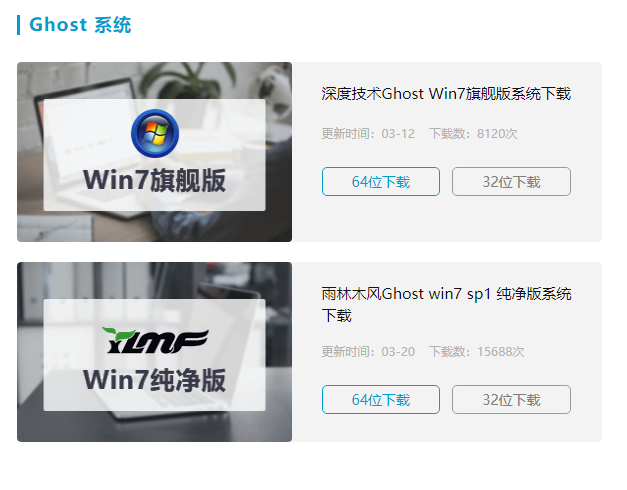
1. 다운로드한 Windows7 고스트 시스템 iso 압축 패키지 파일을 C 드라이브가 아닌 다른 파티션에 다운로드합니다. 예를 들어 F 드라이브에 다운로드한 후 WinRAR 및 기타 도구를 사용하여 현재 폴더에 압축을 풉니다. 또는 지정된 폴더에 압축을 풀 수 없습니다. 그렇지 않으면 설치가 완료되지 않습니다.
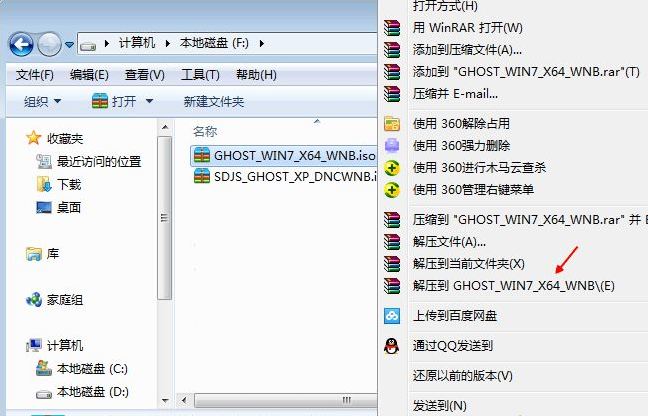
2.windows7ghost 시스템 iso 압축 패키지의 압축 풀기 프로세스를 실행하는 대화 상자가 나타납니다.
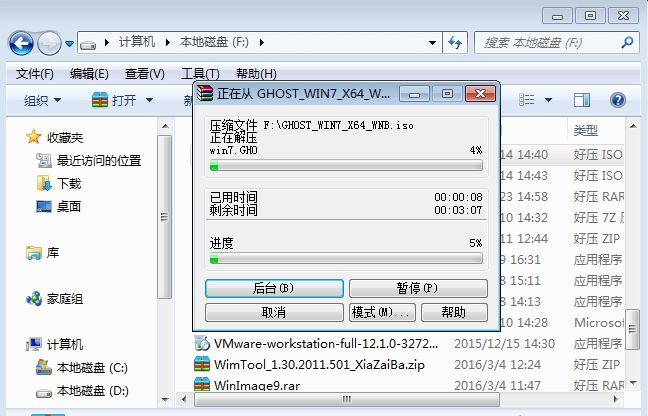
3. 압축을 푼 후 [Install System.exe] 프로그램을 찾습니다. 4. 설치 인터페이스를 열려면 [시스템 복원]을 선택하고 이미지 파일 경로로 win7.gho 파일을 선택한 후 설치할 위치를 확인하세요. C 드라이브가 표시되지 않으면 볼륨 라벨을 기준으로 C 드라이브를 판단해야 합니다. 또는 용량을 확인한 다음 [실행 완료 후 다시 시작]을 선택하고 마지막으로 [실행]을 클릭합니다. 5. 이미지 파일이 곧 파티션 C로 복원된다는 메시지가 나타나는 상자가 나타나면 확인을 클릭합니다. 계속하려면
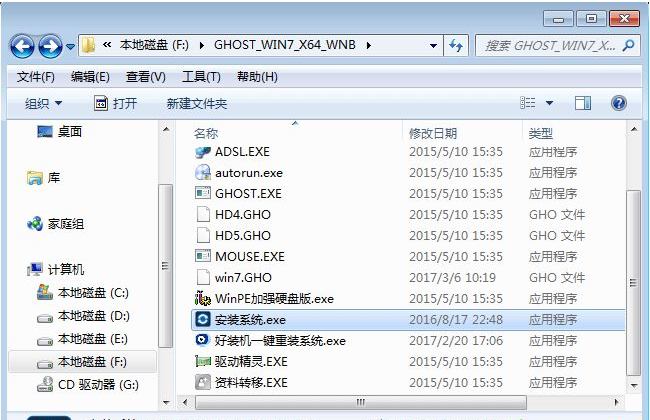
6. 이때 컴퓨터가 다시 시작되고 이 인터페이스로 들어가서 기본적으로 시작하려면 SysCeo 복구 항목을 선택하고 C를 실행합니다. 드라이브 포맷 windows7ghost 시스템을 C 드라이브에 설치하는 과정은
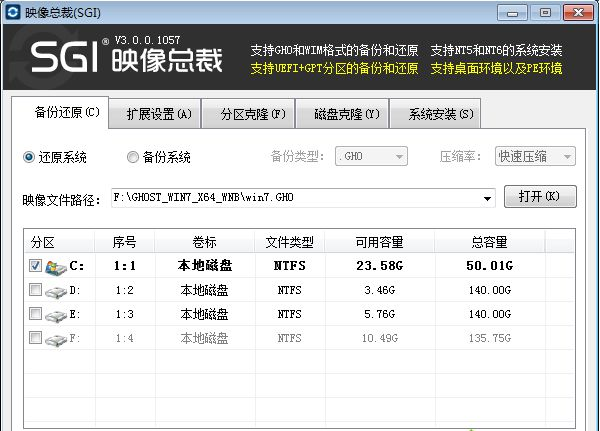
8분 정도 기다려야 합니다. 위의 실행이 완료되면 자동으로 다시 시작되고 이 인터페이스로 들어가서 windows7ghost를 실행합니다.
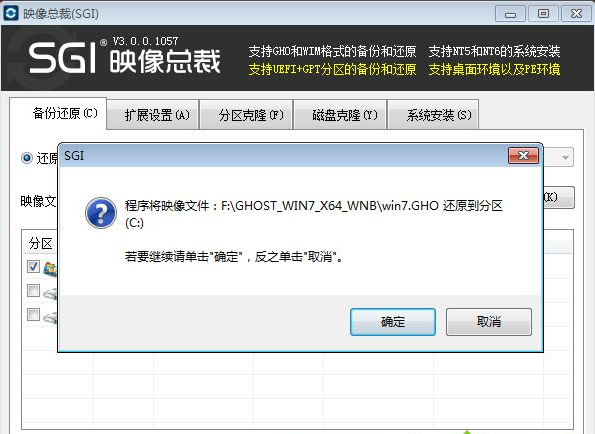
9. 마지막으로 새 Windows 7 시스템 바탕 화면으로 부팅하면 시스템 설치가 완료됩니다.
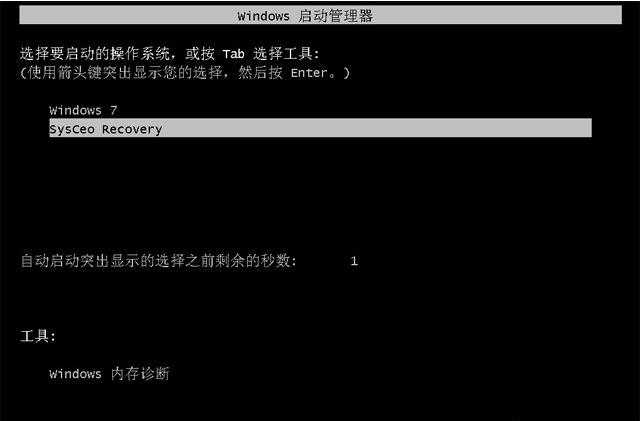
위는 Windows 7 고스트 시스템을 다운로드하고 설치하기 위한 튜토리얼입니다
위 내용은 Windows 7 고스트 시스템 다운로드 및 설치 튜토리얼의 상세 내용입니다. 자세한 내용은 PHP 중국어 웹사이트의 기타 관련 기사를 참조하세요!